¿Cómo reparar la galería de fotos en Windows 10 si no funciona correctamente?

Sabemos que Windows es un sistema operativo muy efectivo a la hora de ejecutarlo, ya que con las actualizaciones que ha tenido con el pasar del tiempo, siempre ha mejorado cada una de sus herramientas y funciones, por eso es raro que en ciertas ocasiones presentan problemas con alguna aplicación, como es el caso de que la galería de fotos no quiere funcionar.
Es muy raro que pase esto, pero es bueno que sigas esta guía para que sepas solucionarlo y sigas disfrutando de esta excelente aplicación.
¿Qué necesito revisar antes de reparar la galería de fotos de Windows 10?
Debes evaluar bien la situación, antes de tomar cualquier decisión, ya que debes investigar primero qué pasa con la aplicación y porque no funciona y cuáles pueden ser las posibles soluciones, como por ejemplo debes evaluar.
Si instalaste algún programa reciente, o si hay una foto que está dañada por algún virus, porque en ocasiones los virus pueden venir de forma escondida en cualquier programa que instales en tu ordenador.

Por eso es importante que siempre revises antes de actuar con alguna otra solución. Incluso si deseas puedes cambiar las aplicaciones predeterminadas en Windows 10.
Verificar la integridad del archivo
Para comprobar la integridad de un archivo en Windows, es muy fácil y útil, porque esto permite visualizar si hay archivos dañados o si hay alguna aplicación que está dañada y puede afectar el sistema, por eso gracias a las herramientas de Windows, existen opciones para ver la integridad de los archivos, estás serían la opción de SFC.exe y DISM, puedes ejecutar cualquiera de estas herramientas para verificar la integridad del archivo.
Revisar que el formato sea compatible con el visor
Puede ocurrir el caso de que si una imagen no te abre en Windows, puede deberse a que no es compatible con la versión, pero puedes descargar aplicaciones para visualizar mejor tus imágenes, en tu ordenador el formato que acepta para abrir las imágenes y que sean compatibles es JPEG Y PNG.

¿Cómo solucionar cuando la galería de fotos de Windows 10 no funciona?
Hay muchas soluciones para resolver los problemas que se te presente con algunas aplicaciones en Windows, como la de resolver el problema de que la galería no te funciona, para eso debes hacer actualizaciones en el sistema o ejecutar el solucionador de problemas o borrar la caché de Windows.
A continuación te explicaré cómo puedes ejecutar cada una de estas opciones para que puedas resolver el problema de la galería y así puedas disfrutar de esta aplicación.
Actualizando la PC con Windows Update
- Debes ingresar al inicio de Windows y en el buscador vas a escribir 'Actualizaciones'
- Luego vas a seleccionar la opción de 'Buscar actualizaciones'
- Por último vas a esperar que el sistema busque las actualizaciones y una vez terminado el proceso vas a reiniciar el ordenador.
Usar el solucionador de problemas de Windows
- Primero debes abrir la opción de 'Configuración' en Windows
- Luego vas a seleccionar la opción de 'Actualización y seguridad' y después selecciona la opción de 'Solución de problemas'
- Dentro de la opción de solución de problemas vas a presionar en 'Soluciones de problemas adicionales'
- Por último vas a seleccionar la opción que dice 'Empezar a trabajar' y seleccionas Windows uptade y presionas en 'Ejecutar el solucionador de problemas' y el programa empezará a trabajar y cuando termine solo vas a reiniciar el ordenador.
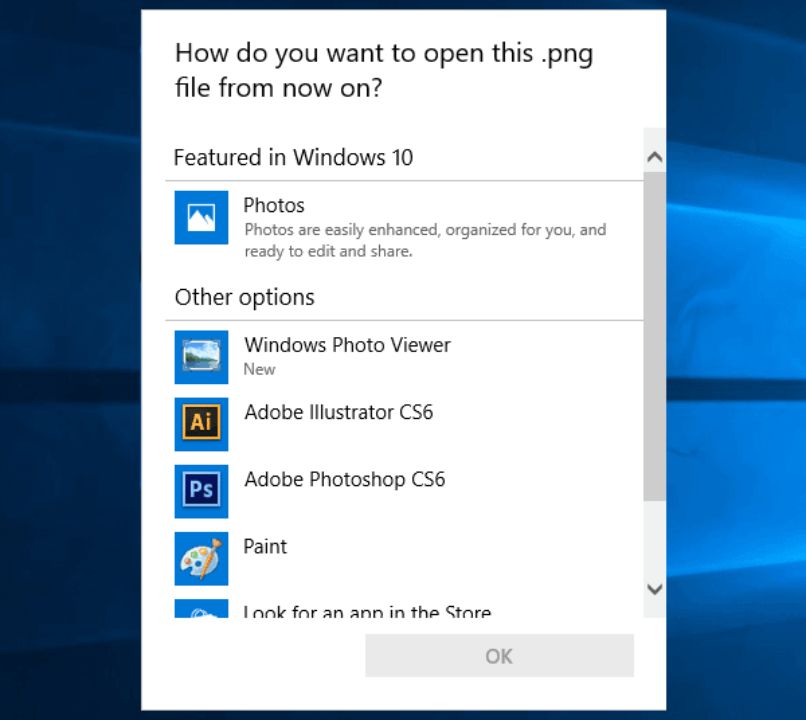
Eliminar la caché de la tienda de Windows
- Lo primero que debes hacer es ejecutar el comando de 'CMD' y te va a aparecer la aplicación de Símbolo de sistema, vas a presionar sobre él y con el botón derecho del mouse vas a seleccionar la opción de 'Ejecutar como administrador'.
- Luego vas a ejecutar el comando de 'WSRESET' y va a empezar a procesar todo, debes esperar que ese proceso termine.
- Después vas a reiniciar tu ordenador, de esta manera se habrá eliminado la caché
Cabe resaltar que con las herramientas de Windows 10, puedes ajustar el brillo de tu pantalla, para que cuando estés trabajando no te afecte mucho con la vista y así puedas seguir usando tu ordenador de manera tranquila, también puedes cambiar la moneda dentro de Windows 10 siempre y cuando no sea la moneda que utilices, todo lo puedes hacer por las configuraciones que este sistema te ofrece.







